ホームページ >コンピューターのチュートリアル >システムのインストール >MUMUエミュレータがインストールディレクトリを変更できない問題の解決方法
MUMUエミュレータがインストールディレクトリを変更できない問題の解決方法
- 王林転載
- 2024-02-13 08:39:131662ブラウズ
MUMU エミュレータは常に多くのプレイヤーに人気のゲームエミュレータであり、ここではお気に入りのゲームを自由にダウンロードして体験することができます。ゲームをダウンロードしてインストールするときに、インストールディレクトリを変更したいのですが、操作が失敗した場合はどうすれば問題を解決できますか? MUMUエミュレータでインストールディレクトリを変更できない場合の対処法をご紹介しますので、お役に立てれば幸いです。
MUMU シミュレーターがインストール ディレクトリを変更できない問題の解決策
ケース 1: 以前にアンインストールした 360 などのサードパーティ ソフトウェア
ケース 2: シミュレーター フォルダーをドラッグ「ごみ箱」を使用してアンインストールする前に直接このファイルに移動してください。
[360 およびその他のサードパーティ ソフトウェアをアンインストールする]
サードパーティ ソフトウェアを使用してアンインストールし、アンインストールがクリーンでない場合は、次のことを行ってください。次の 2 つの解決策を順番に試してください。
方法 1: エミュレータを再インストールし、コントロール パネルからアンインストールして再インストールします。
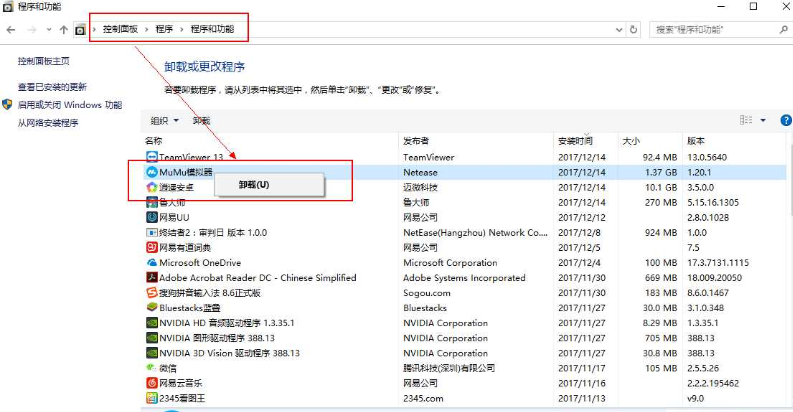
方法 2: ユーザーによる上書きインストールが失敗した場合は、次の方法を使用できます。
最初のステップは、次の場合に win10 システムで管理者権限を使用することです。メニューの開始 「コマンド プロンプト」を起動し、win7 システムが管理者権限で「ファイル名を指定して実行」を開始します;
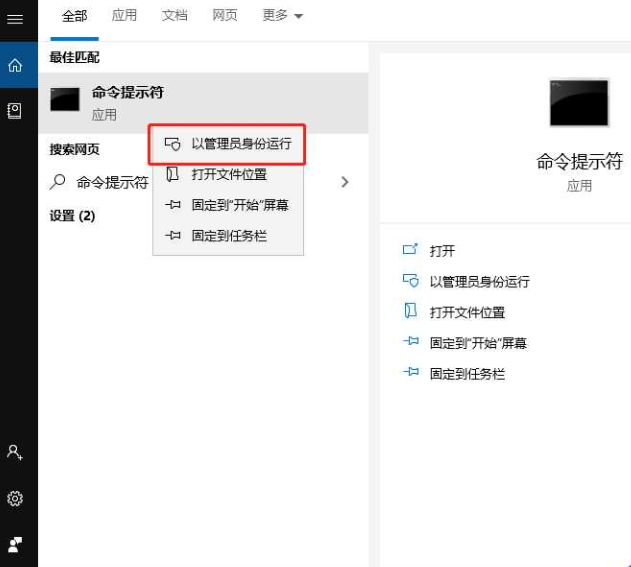
2 番目のステップでは、最初に「sc stop NemuDrv」と入力し、次に戻ります。車。もう一度「sc delete NemuDrv」と入力し、Enter キーを押すだけです。
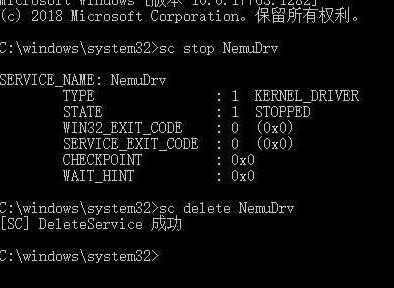
最初のステップはソフトウェアを再ダウンロードし、アンインストーラーを使用することです;
2 番目のステップはプログラムを配置することです元の Mumu インストールフォルダー内 「Nemu」では、フォルダーも削除されている場合は、同じ名前のフォルダーを再作成し、その中にファイルを配置できます;
3 番目のステップは、uninstalll を直接操作することです。 exe をアンインストールします。
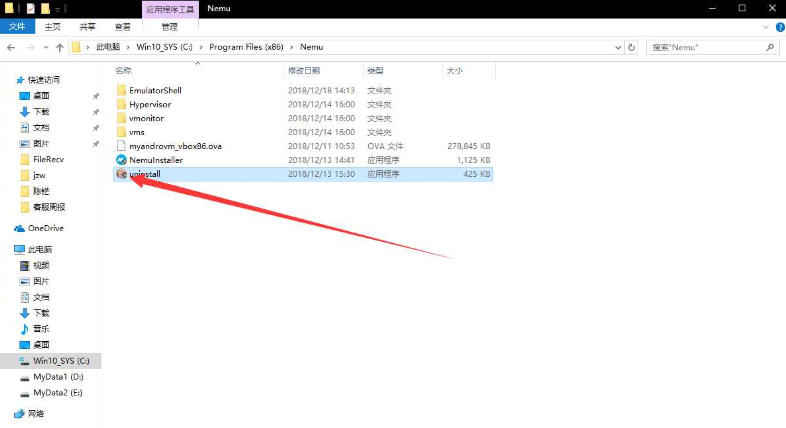
以上がMUMUエミュレータがインストールディレクトリを変更できない問題の解決方法の詳細内容です。詳細については、PHP 中国語 Web サイトの他の関連記事を参照してください。

